Nisan ayında güncellendi 2024: Optimizasyon aracımızla hata mesajları almayı bırakın ve sisteminizi yavaşlatın. şimdi al Bu bağlantıyı
- Indirin ve yükleyin onarım aracı burada.
- Bilgisayarınızı taramasına izin verin.
- Araç daha sonra Bilgisayarını tamir et.
Güvenli Klasör, gizli tutmak istediğiniz tüm fotoğrafları, videoları, dosyaları, uygulamaları ve verileri depolamak için mükemmel bir yerdir. Klasör, Samsung Knox'un askeri düzeyde güvenlik platformu tarafından korunarak bilgilerinizi kötü niyetli saldırılardan korur. Verilerinizi meraklı gözlerden korumak için bir erişim kodu veya biyometrik kilit de ekleyebilirsiniz.
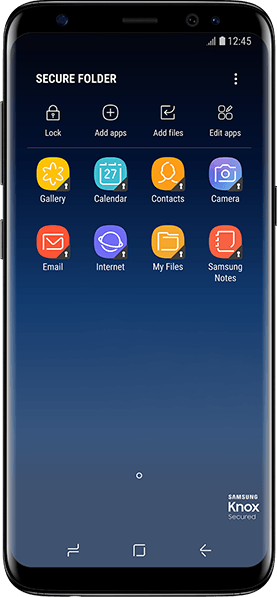
Önceden Yüklenmiş Simgeden Güvenli Klasör Nasıl Kurulur
- İlk yapılandırma tamamlandığında, uygulama ekranınızda güvenli klasör simgesi görünür. Güvenli klasör simgesi, Uygulamalar ekranında veya Samsung klasörünün içinde görüntülenir. Kurulum sihirbazı sırasında Güvenli Klasörü devre dışı bırakırsanız, simge görüntülenmez.
- Başlamak için Güvenli Klasör simgesini tıklayın.
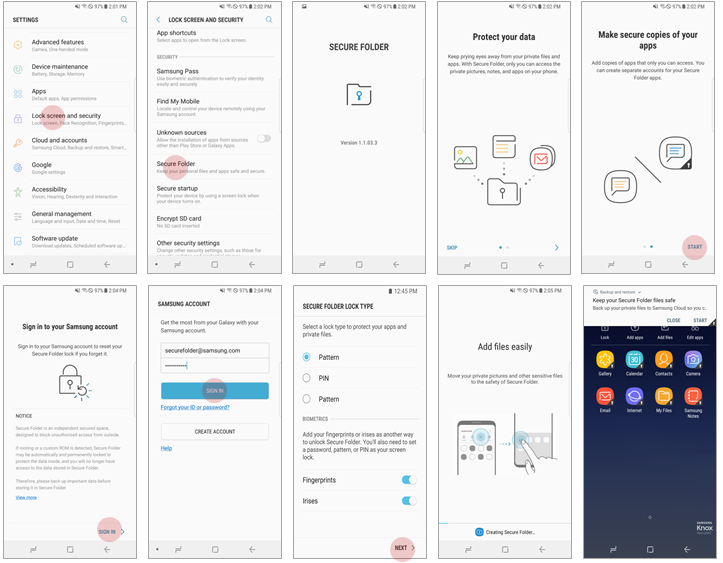
Aygıt Ayarlarından Güvenli Klasör Ayarlama
Cihazınızdaki şu talimatları izleyin:
- Ayarlar> Ekran kilidi ve güvenlik> Güvenli klasör'e gidin.
- Başlata basınız.
- Samsung hesabınızı açmanız istendiğinde Oturum Aç'a basın.
- Samsung hesap bilgilerinizi girin. "Oturum Aç" yazın.
- Kilit türünüzü (model, raptiye veya parmak izi) seçin ve ardından İleri öğesine dokunun.
- Güvenli Klasör artık cihazınızda yapılandırılmış ve oluşturulmuştur.
Nisan 2024 Güncellemesi:
Artık bu aracı kullanarak, sizi dosya kaybına ve kötü amaçlı yazılımlara karşı koruma gibi bilgisayar sorunlarını önleyebilirsiniz. Ek olarak, bilgisayarınızı maksimum performans için optimize etmenin harika bir yoludur. Program, Windows sistemlerinde oluşabilecek yaygın hataları kolaylıkla düzeltir - mükemmel çözüm parmaklarınızın ucundayken saatlerce sorun gidermeye gerek yoktur:
- 1 Adım: PC Onarım ve Doktoru İndirme Aracı'nı indirin (Windows 10, 8, 7, XP, Vista - Microsoft Altın Sertifikalı).
- 2 Adımı: “Taramayı Başlat”PC sorunlarına neden olabilecek Windows kayıt defteri sorunlarını bulmak için.
- 3 Adımı: “Hepsini tamir et”Tüm sorunları düzeltmek için.
Google Play'den (veya Galaxy Apps'ten) Güvenli Klasörü İndirin
Güvenli Klasör, Samsung S8 ve sonraki sürümlere önceden yüklenmiştir. Android N'li diğer cihazlar için Google Play veya Galaxy Apps'ten indirilebilir.
Desteklenen modeller aşağıdaki gibidir:
- Galaxie S7, S7 Kenar
- Notlar 5
- Galaxy S6, S6 kenar, S6 kenar artı
- J5 Pro, J7 (2016)
- A3(2016), A5(2016), A7(2016)
Dosyaları Güvenli Klasöre Taşı
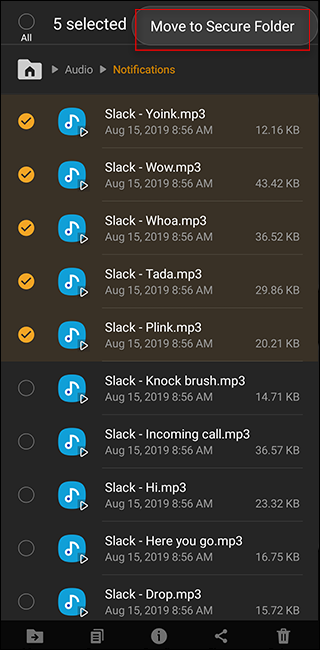
Uygulamalara ek olarak, belirli dosyaları taşı Telefonunuzdan güvenli klasöre. Bu iki şekilde yapılabilir.
İlk yol, uygulama çekmecenizdeki Dosyalarım uygulamanıza veya Galeri uygulamanıza gitmektir. Tuşunu basılı tutarak taşımak istediğiniz dosya ve klasörleri seçin. Ardından sağ üst köşedeki üç noktalı menü düğmesine basın ve "Güvenli klasöre taşı" öğesini seçin. Kilit ekranınızı kullanarak kimliğinizi tekrar doğrulamanız istenecek ve ardından ekranınız taşınacaktır. Bu dosyalara erişmek için, güvenli klasördeki Dosyalarım veya Galeri uygulamasını kullanın.
Alternatif olarak, güvenli klasörünüze gidin ve "Dosya Ekle" düğmesini tıklayın. Oradan, Dosyalarım'ı veya Resim, Video, Ses veya Belge Gezgini'ni seçebilirsiniz. Daha sonra bir veya daha fazla dosya seçebilir ve bunları güvenli klasöre taşımak için ekranın altındaki "Bitti" ye basabilirsiniz.
Güvenli Klasöre indirilen dosyalara (e-posta uygulamaları veya tarayıcılar tarafından indirilenler gibi) yalnızca klasörde bulunan uygulamalar tarafından erişilebilir olduğunu unutmayın.
Dosyalarınızı aynı şekilde Güvenli Klasörünüzün dışına taşıyabilirsiniz. Güvenli Klasördeki Dosyalarım veya Galeri'ye gidin, dosyaları seçin ve "Güvenli Klasörden Taşı" düğmesine basın.
Sonuç
Bunlar Samsung Güvenli Klasör hakkında bilmeniz gereken en önemli şeyler. Ancak, uygulama ayrıntılı uyarı bilgilerini gizleme yeteneği dahil olmak üzere birçok başka özellik sunar.
Önemli bir şeyi kaçırdık mı? Yorumlarda bize bildirin!
https://www.samsung.com/uk/support/mobile-devices/what-is-the-secure-folder-and-how-do-i-use-it/
Uzman İpucu: Bu onarım aracı, depoları tarar ve bu yöntemlerden hiçbiri işe yaramadıysa, bozuk veya eksik dosyaları değiştirir. Sorunun sistem bozulmasından kaynaklandığı çoğu durumda iyi çalışır. Bu araç, performansı en üst düzeye çıkarmak için sisteminizi de optimize eder. tarafından indirilebilir Burayı tıklatarak

CCNA, Web Geliştirici, PC Sorun Giderici
Ben bir bilgisayar tutkunuyum ve pratik bir IT Professional'ım. Bilgisayar programlama, donanım sorunlarını giderme ve onarım konularında yıllarca deneyimim var. Web Geliştirme ve Veritabanı Tasarımı konusunda uzmanım. Ayrıca Ağ Tasarımı ve Sorun Giderme için CCNA sertifikam var.

